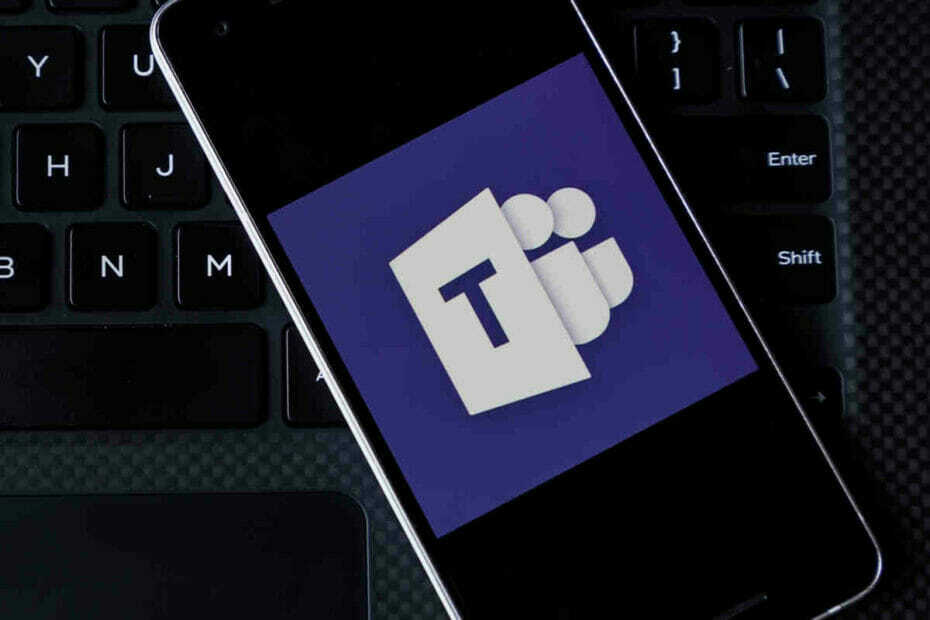Možete jednostavno prekinuti vezu svog Teams računa s nekoliko klikova.
- Ako ste povezani s organizacijom, vaš će se Teams račun automatski prijaviti na nju.
- Možete jednostavno prekinuti vezu sa svojim računom u nekoliko klikova.
- Možete ga i izbrisati, a zatim napraviti novi novi račun.

xINSTALIRAJTE KLIKOM NA PREUZMI DATOTEKU
- Preuzmite Restoro PC Repair Tool koji dolazi s patentiranim tehnologijama (dostupan patent ovdje).
- Klik Započni skeniranje kako biste pronašli probleme sa sustavom Windows koji bi mogli uzrokovati probleme na računalu.
- Klik Popravi sve za rješavanje problema koji utječu na sigurnost i performanse vašeg računala.
- Restoro je preuzeo 0 čitatelja ovog mjeseca.
Microsoft Teams vrlo je korisna aplikacija kada su u pitanju profesionalna pitanja. Većina organizacija ga danas koristi zahvaljujući karakteristikama koje ima. Možete lako obavite posao uz njegov AI recap, ili čak i gledajte cijele videozapise izravno u chatovima.
Međutim, čini se da aplikacija uzrokuje mnogo problema kada je riječ o korištenju Team računa za nekoliko organizacija.
Konkretno, jedan takav problem može nekako povezati račun s organizacijom, a može biti prilično teško i frustrirajuće kada taj račun želite koristiti za drugu organizaciju,
Puno korisnika u Microsoftovoj zajednici bave ovim specifičnim problemom, nakon povezivanja svojih računa s organizacijom. Kad god sada pokušaju pokrenuti Teams sastanak, putem veze koju im netko pošalje, automatski ih šalje natrag u povezanu organizaciju.
Dakle, što možete učiniti ako ste u ovoj frustrirajućoj situaciji? Prekini vezu s računom. Naravno, ali kako? Slijedite naš vodič u nastavku da biste saznali.
Kao prvo, trebate znati da možete prekinuti vezu sa starim Teams računom odjavom, a zatim uklanjanjem računa s uređaja na kojima ste bili prijavljeni.
Da biste to učinili, kliknite profilnu sliku svog Teams računa i odaberite Odjava.
Da biste pjevali s uređaja, morate učiniti sljedeće:
- Idite na Postavke.
- Kliknite Račun.

- Pomičite se prema dolje dok ne pronađete pristup poslu ili školi.

- Pristupite oknu, a zatim odaberite Prekini vezu s željenim uređajima.
Također možete isprobati sljedeće rješenje:
- Prijavite se na Vaš korisnički račun.
- U gornjem lijevom kutu kliknite strelicu okrenutu naopako, zatim odaberite Moj račun.

- Ovdje kliknite na Organizacije. Pronađite popis svoje organizacije, odaberite je i kliknite Napusti.

Ova rješenja bit će isključena iz vaše stare organizacije i moći ćete se pridružiti drugim sastancima Teams bez prijave u njih.
Također možete odlučiti izbrisati svoj Microsoft Teams račun, posebno ako ga više ne koristite.
Nadamo se da će vam ova rješenja pomoći. Ako se trenutno bavite ovim problemom, svakako nam recite svoja mišljenja i iskustva u odjeljku za komentare u nastavku.
Još uvijek imate problema? Popravite ih ovim alatom:
SPONZORIRANO
Ako gornji savjeti nisu riješili vaš problem, vaše računalo može imati dublje probleme sa sustavom Windows. Preporučujemo preuzimajući ovaj alat za popravak računala (ocijenjeno Sjajno na TrustPilot.com) kako biste im se jednostavno obratili. Nakon instalacije jednostavno kliknite Započni skeniranje i zatim pritisnite na Popravi sve.